简单两步,就可以让你的华为手机轻松装上谷歌全家桶 |
您所在的位置:网站首页 › youtube app上不去 › 简单两步,就可以让你的华为手机轻松装上谷歌全家桶 |
简单两步,就可以让你的华为手机轻松装上谷歌全家桶
|
2023.8.11更新 本来在文末已经贴了新的教程(安装正版商店的完整步骤),但是还是有很多人问,这里直接放开头叭~ (≖_≖) ————以下是原回答 之前挥挥尝试过在华为手机上安装谷歌框架,但是装好之后总会遇到闪退、无法使用的问题。而在鸿蒙系统问世之后,网上开始出一些教程视频,但是大多比较复杂,需要虚拟机等各种文件传输,操作依然复杂。 今天挥挥给大家介绍一个仅需两步的方法,只需1分钟即可安装国外应用商店,还能下载众多海外应用!(文章末尾另附有正版Google商店的详细安装教程链接!) 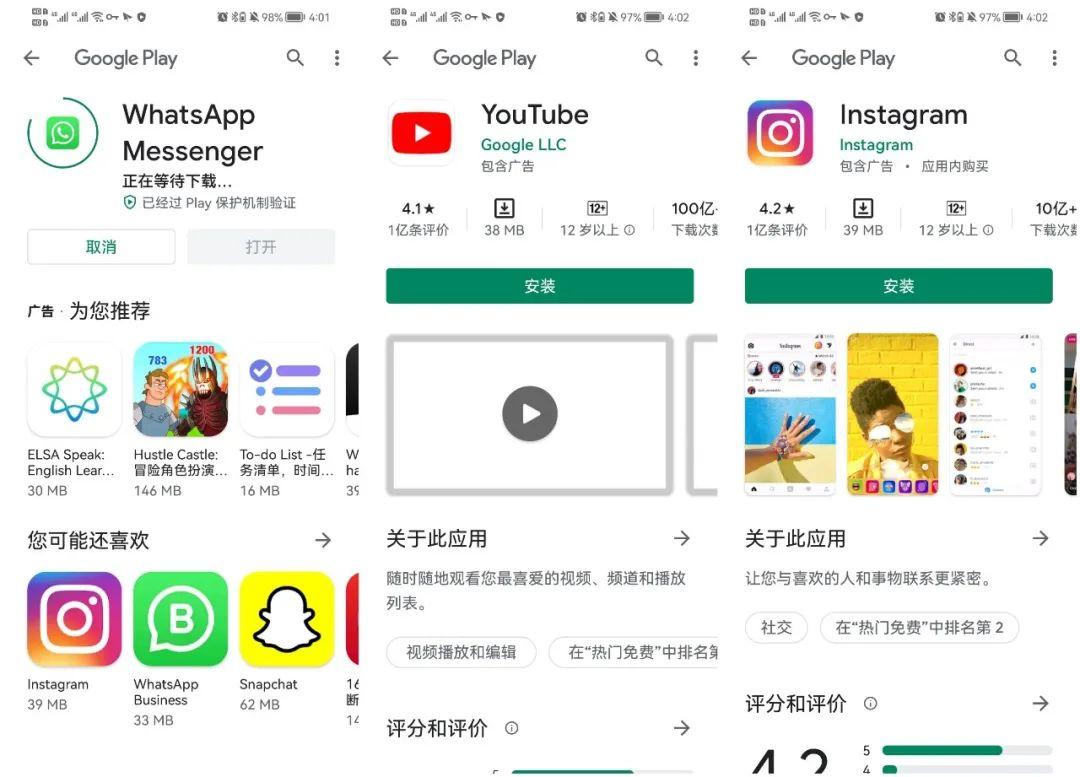 以下是操作步骤介绍~ 第一步,打开华为应用商店 在下方菜单栏找到【我的】,跳转个人中心,然后找到设置-国家/地区,修改国家/地区为中国大陆之外的任一地区(当然前提是最好修改完字体还能辨别),这里建议选择中国香港。  修改之后商店会自动重启,然后调整整个应用页面。 第二步,搜索下载 Gspace 这里注意,我们修改地区之后才能下载特定应用。按照一般流程下载后,安装并启动应用,进入软件后会默认下载资源包,并升级到最新版本——如果没有自动更新,直接点左上角菜单进行更新即可。  启动Gspace时需要联外网,进入后不必登录,因为当你要下载应用时,软件会提示你登录谷歌账号。  这里验证直接选短信验证即可。完成登录之后,软件会闪退,这时我们只需要重启软件即可。会发现页面变成了Gstore,我们选择接受“Google Play”服务条款。  再次点击任一软件,我们就可以正常下载了!这里Gstore相当于起到了虚拟机的作用,像是在手机应用中安装了一个手机。在首页可以添加应用。 目前除脸书之外其他常用社交软件均可下载,如Whatsapp,Ins,Youtube等。  这里以Whatsapp为例,展示从注册到使用全过程: 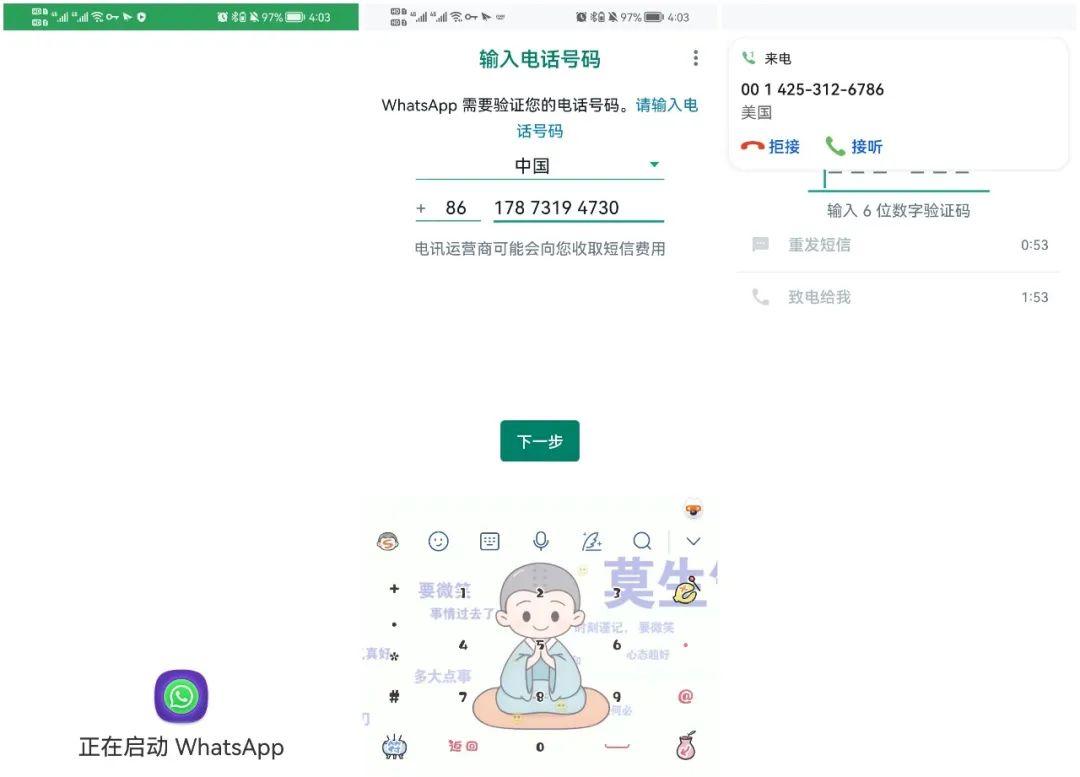 下载完毕后,进入软件同样需要验证手机号,这里注意不能使用短信验证,我们选择电话验证即可,可以收到来电验证码↓  随后我们就可以正常进入软件,如果你的通讯录中有外国留学生,也许还会看到他们的使用情况哦!  注:在Gstore下载的软件不会直接出现在手机桌面,而是附加在软件当中,仅在Gsore首页使用。   2023/2/13 更新 回复评论中的一些问题及提供解决方案 为啥我脸书都能用…ins用不了啊Gspace仅能作为谷歌商店的替代软件,但并不能覆盖全部应用内容,且由于授权不全,部分海外应用无法在国内地区使用。如果需要使用全部软件仍需用原版谷歌商店下载。这里附上我写过的一篇安装教程。 2. 更改地区后变成香港,很多国内的都用不了 把地区改回来这个还能正常使用吗 更改地区时注意是更改华为应用商店设置中的地区,一般来说这个修改只会影响应用商店内部的软件显示(另外都建议改成日本),挥挥自己测试的修改为日本地区后所有软件是可以正常运行的。另外注意下载完软件后需要及时修改回来。如果没有及时修改,可能会出现华为应用商店检测到所在地与商店设置不符,从而闪退无法进入的情况,这种情况下重启手机即可。 需要更稳妥更全面的办法,大家可以参考上面贴的文章链接,里面是详细的安装教程。更多的问题也可在评论区交流。 挥挥的其他文章>>>> |
【本文地址】
今日新闻 |
推荐新闻 |